2.3 Création d'enregistrements de résumé d'achat
Grâce aux enregistrements de résumé d'achat, vous pouvez saisir manuellement le nombre de licences à utiliser à des fins de calcul.
-
Dans le Centre de contrôle ZENworks, cliquez sur l'onglet .
-
Dans le volet Gestion des licences, cliquez sur .
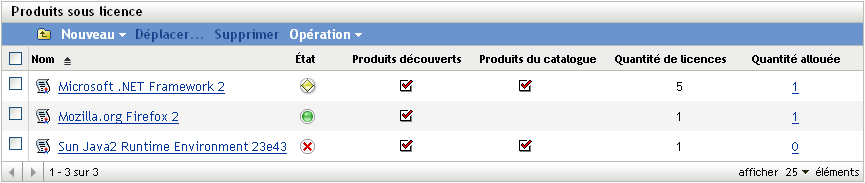
-
Dans le volet Produits sous licence, cliquez sur le produit pour lequel vous souhaitez créer un enregistrement de résumé d'achat.
-
Cliquez sur l'onglet .
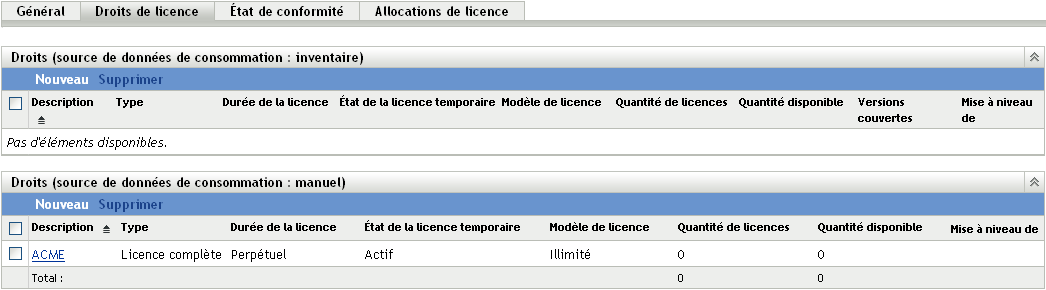
-
Cliquez sur le droit que vous souhaitez associer à l'enregistrement de résumé d'achat.
-
Cliquez sur l'onglet .
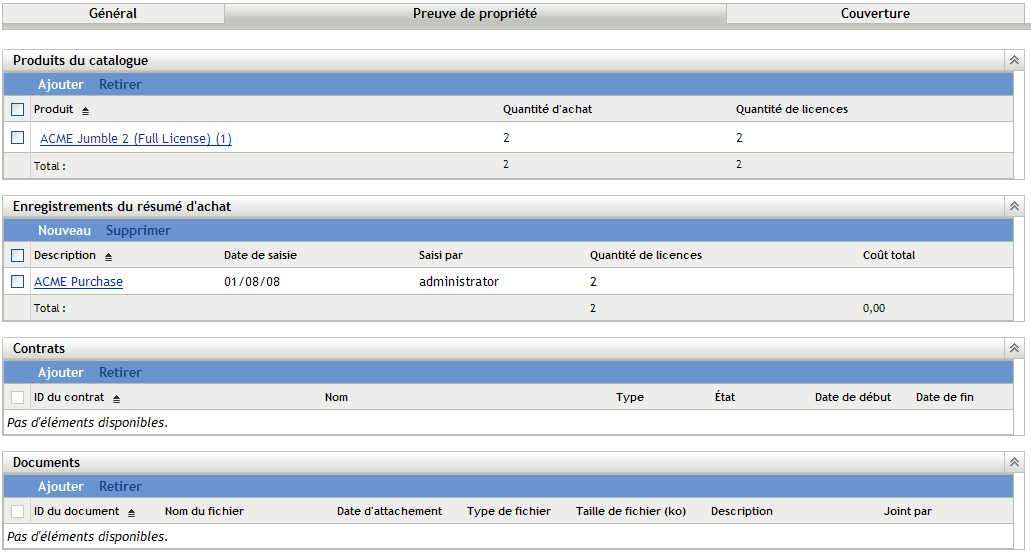
-
Dans le volet Enregistrements de résumé d'achat, cliquez sur pour ouvrir l'assistant de création de nouveaux enregistrements de résumé d'achat.
-
Sur la page Informations générales, renseignez les champs suivants :
Description : spécifiez la description de l'enregistrement du résumé d'achat.
Quantité de licences : spécifiez le nombre de licences à utiliser dans les calculs de conformité.
Coût total : spécifiez le coût total associé au droit.
Remarques : spécifiez les remarques, le cas échéant.
-
Cliquez sur Suivant pour afficher la page Résumé du nouvel enregistrement d'achat.
-
Sélectionnez pour définir davantage l'enregistrement d'achat.
-
Cliquez sur pour créer le résumé de l'enregistrement d'achat et en afficher les détails.
-
Dans le volet Général, effectuez les modifications nécessaires, si besoin est.
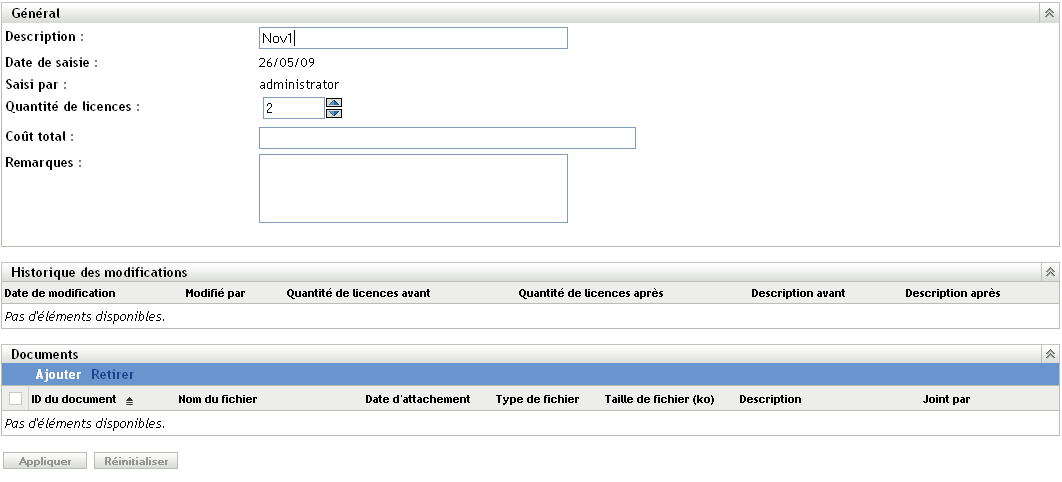
-
Associez tout document requis à l'enregistrement du résumé d'achat:
-
Dans le volet Documents, cliquez sur .
-
Sélectionnez un fichier dans la boîte de dialogue Sélectionner les documents pour le droit.
-
Cliquez sur .
-
-
Cliquez sur .